AE-人物出场撕纸描边效果图文教程发布时间:2022年01月03日 08:01
虎课网为您提供字体设计版块下的AE-人物出场撕纸描边效果图文教程,本篇教程使用软件为AE(CC2020),难度等级为新手入门,下面开始学习这节课的内容吧!
本节课讲解 After Effects(简称AE)软件 - 影视后期 - 撕纸描边,同学们可以在下方评论区进行留言,老师会根据你们的问题进行回复,作业也可以在评论区进行提交。

学完本课内容后,同学们可以根据下图作业布置,在视频下方提交作业图片,老师会一一解答。

那我们开始今天的教程吧。
1.在讲解之前先来打开“素材”文件,根据当前的效果来讲解案例的制作流程,以及在制作过程中需要注意到的内容,具体如图示。

2.选择【视频】图层进行复制【快捷键:Ctrl+D】,具体如图示。

3.选择复制出来的图层,使用【钢笔】工具参考“人物”进行描边,制作【蒙版】效果。
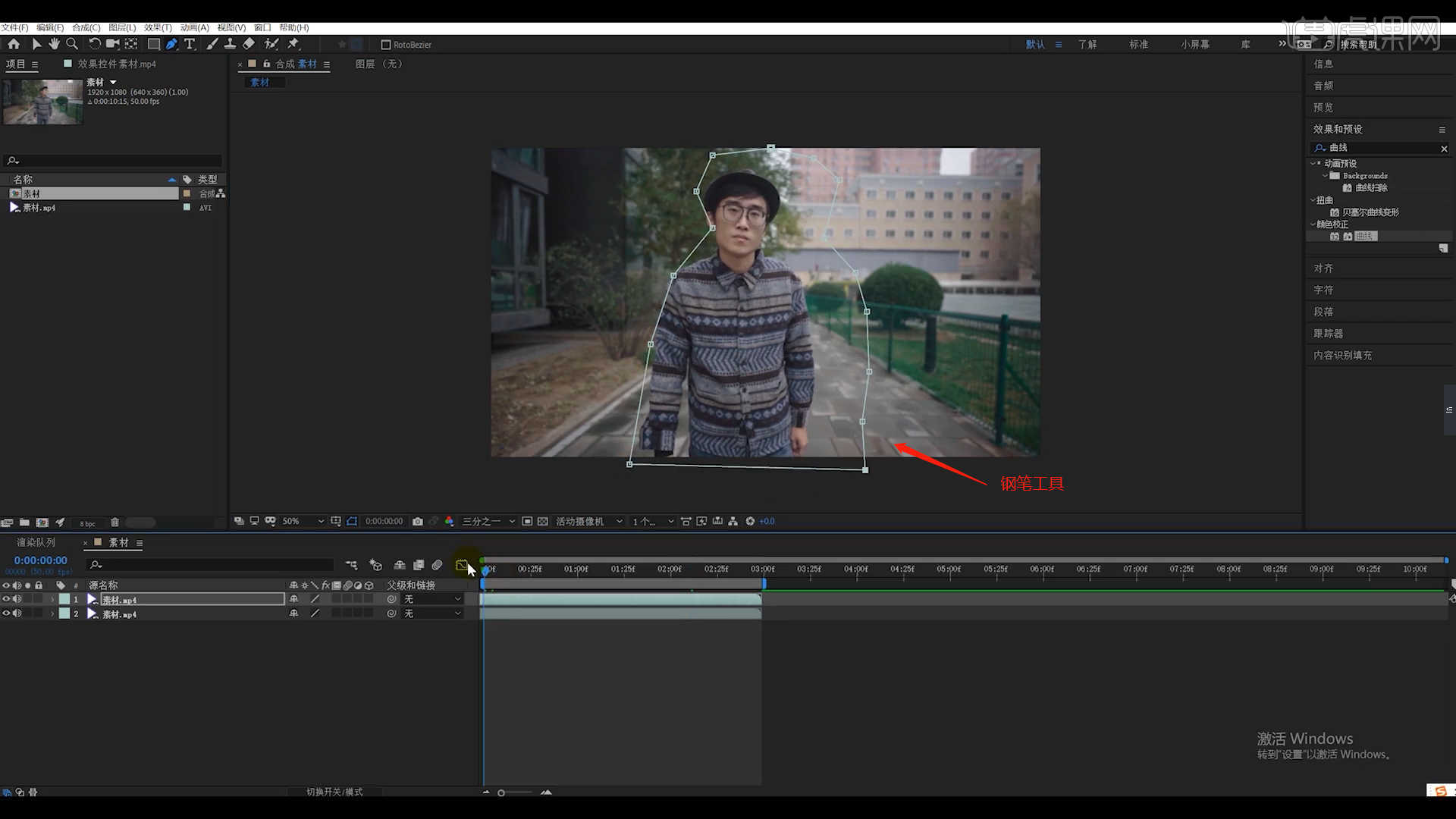
4.调整完成后,选择图层右键鼠标点击【关键帧插值】,点击完成后设置【定格】效果。
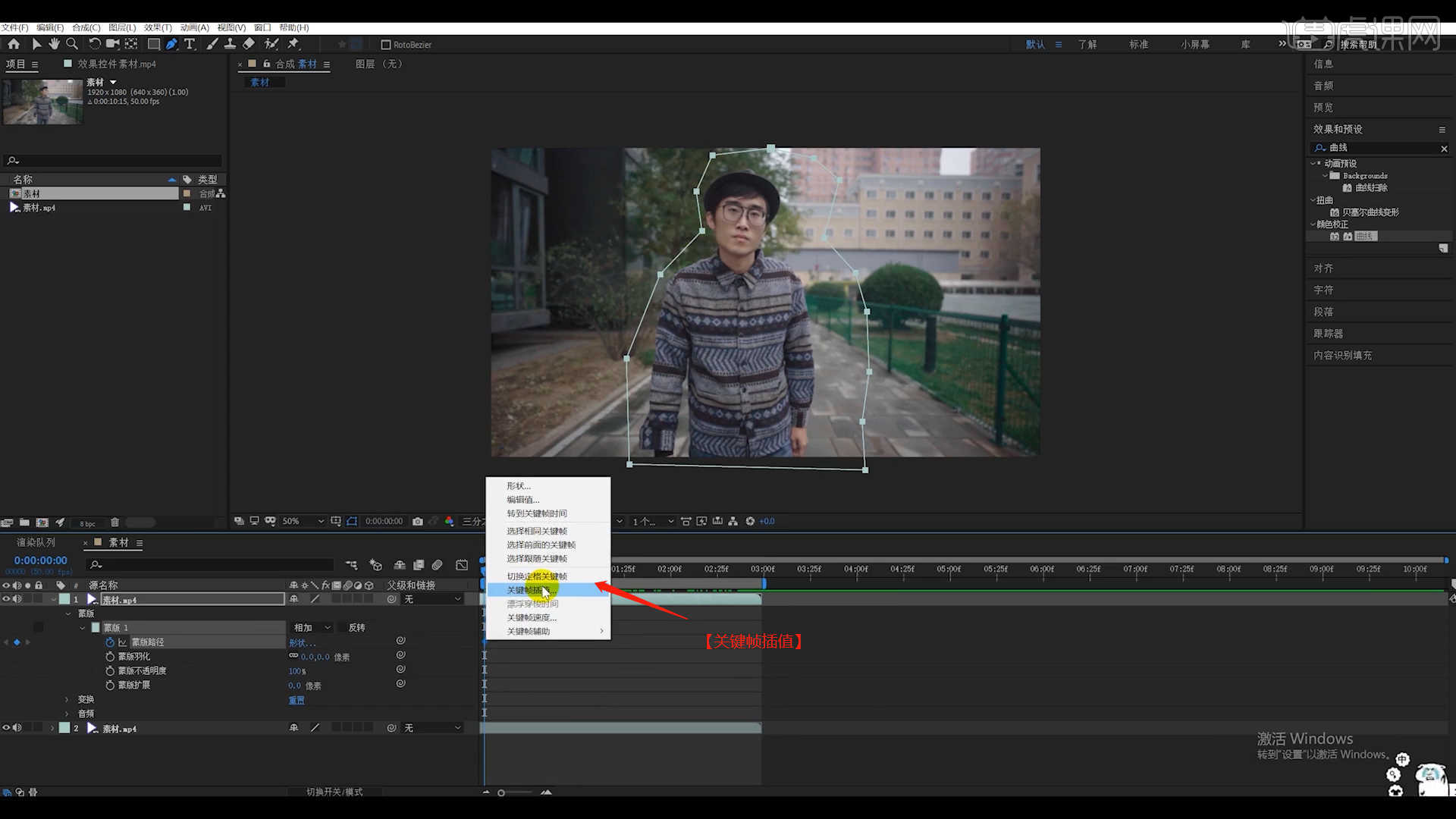
5.选择“视频”图层,在【蒙版 - 蒙版路径】通道进行“K帧”然后“移动关键帧的位置”调整“数值信息”进行“自动K帧”,具体如图示。
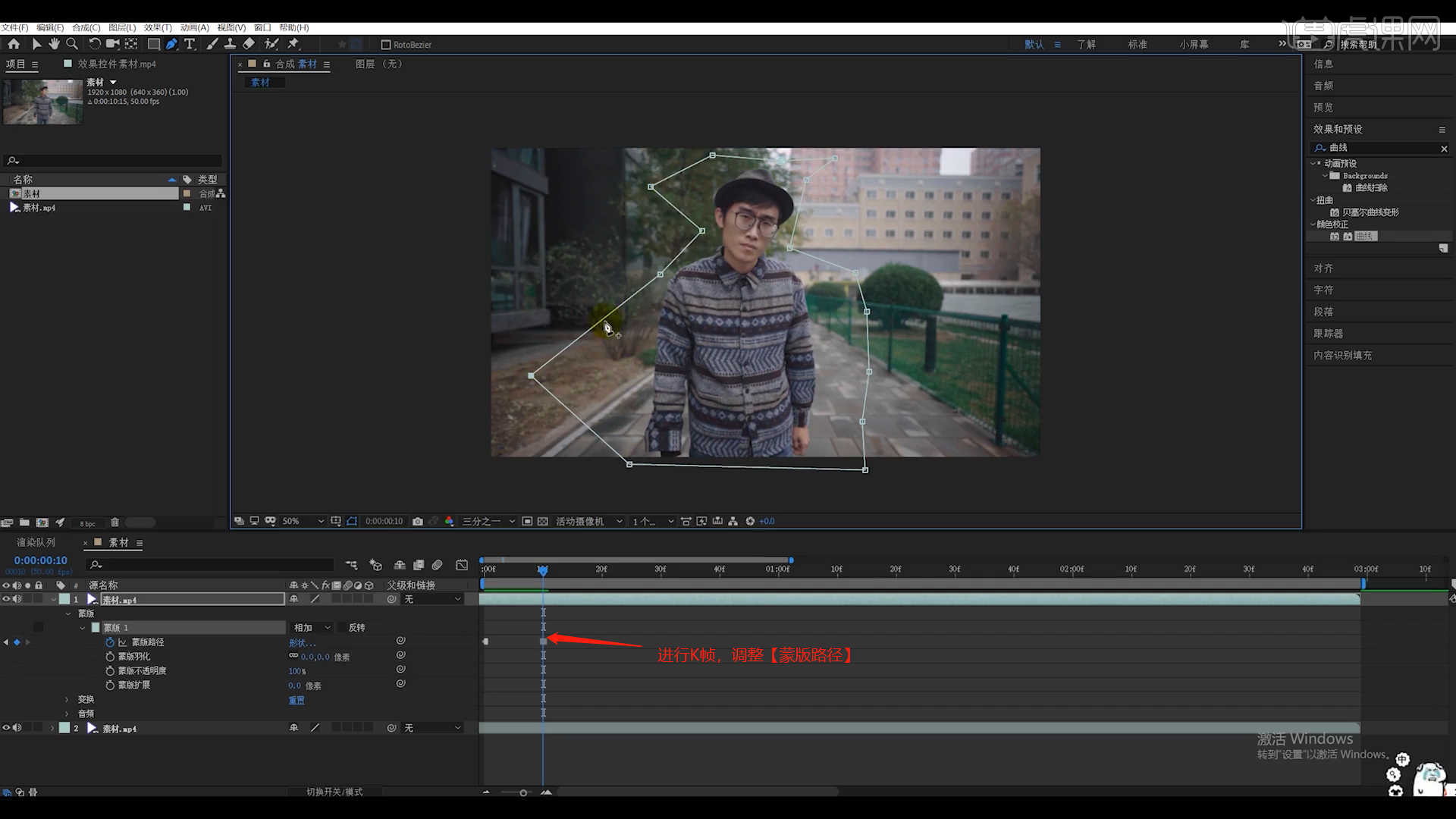
6.选择“底部视频”图层,在【效果】面板中搜索【色调】进行添加,并修改颜色信息制作【黑白】效果。
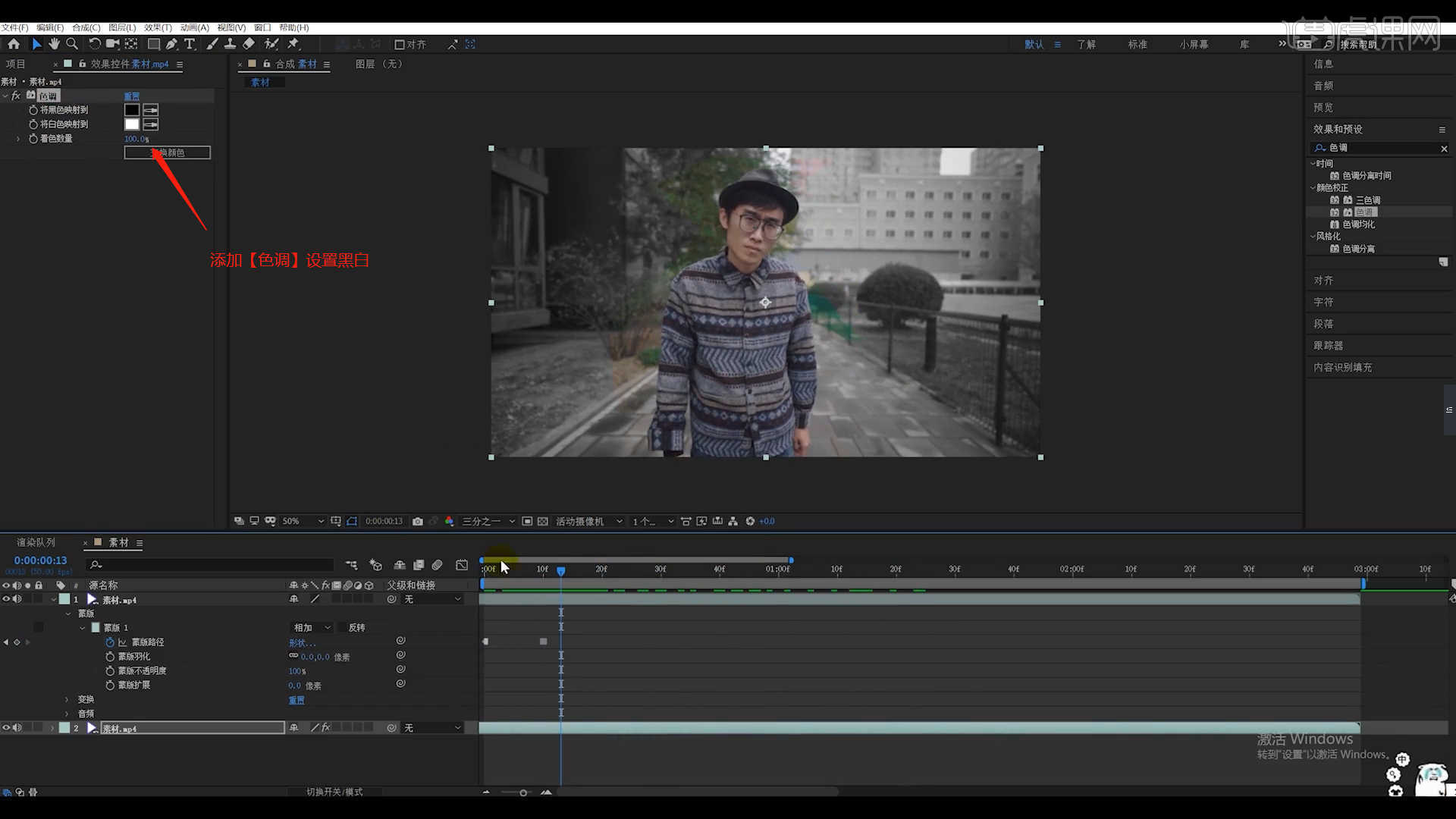
7.选择“钢笔”路径,设置【描边颜色:白色】在【蒙版 - 蒙版路径】通道进行“K帧”然后“移动关键帧的位置”调整“数值信息”进行“自动K帧”,具体如图示。

8.在操作面板中右键鼠标添加【纯色图层】,在颜色面板中调整【黑色】点击确定,然后在效果器中添加【百叶窗】效果器,然后在面板中调整【过渡完成】的百分比数值以及【方向】的数值信息。
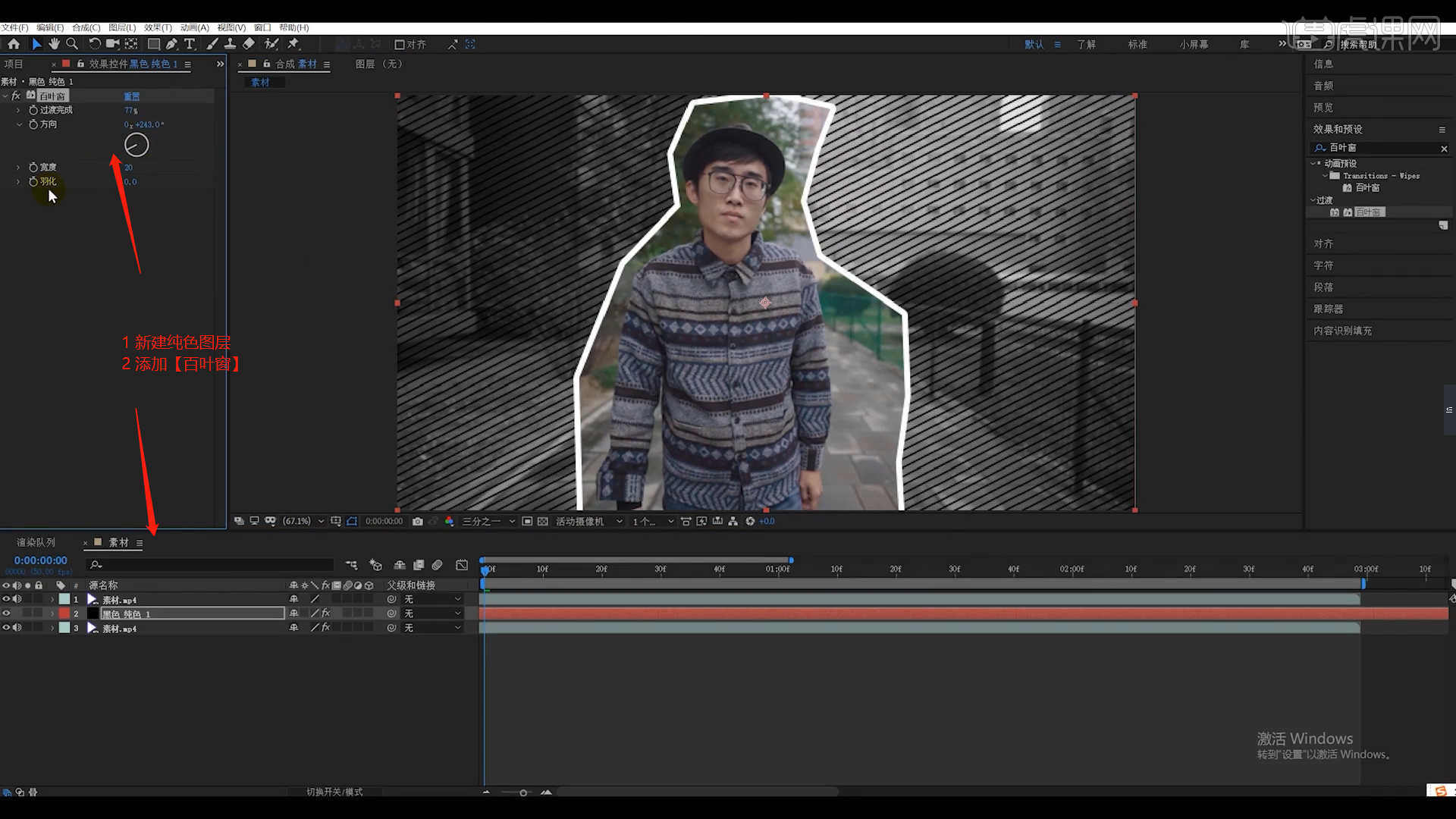
9.选择“底部视频”图层,在效果器面板中搜索【高斯模糊】效果器,在颜色面板中调整【模糊度】的数值,具体如图示。
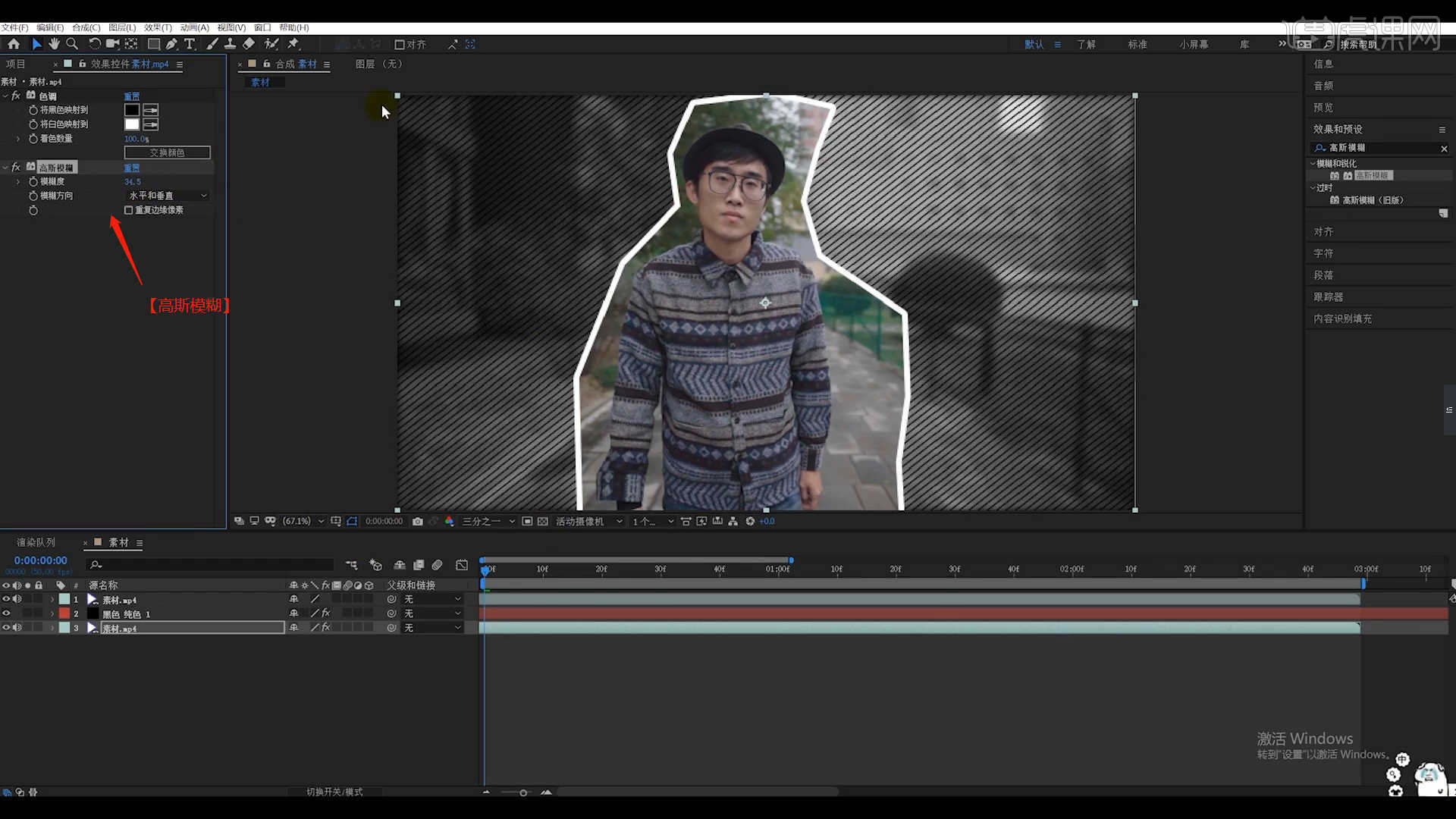
10.选择“底部视频”图层,在效果器面板中搜索【曲线】效果器然后在面板中调整场景的明暗效果。
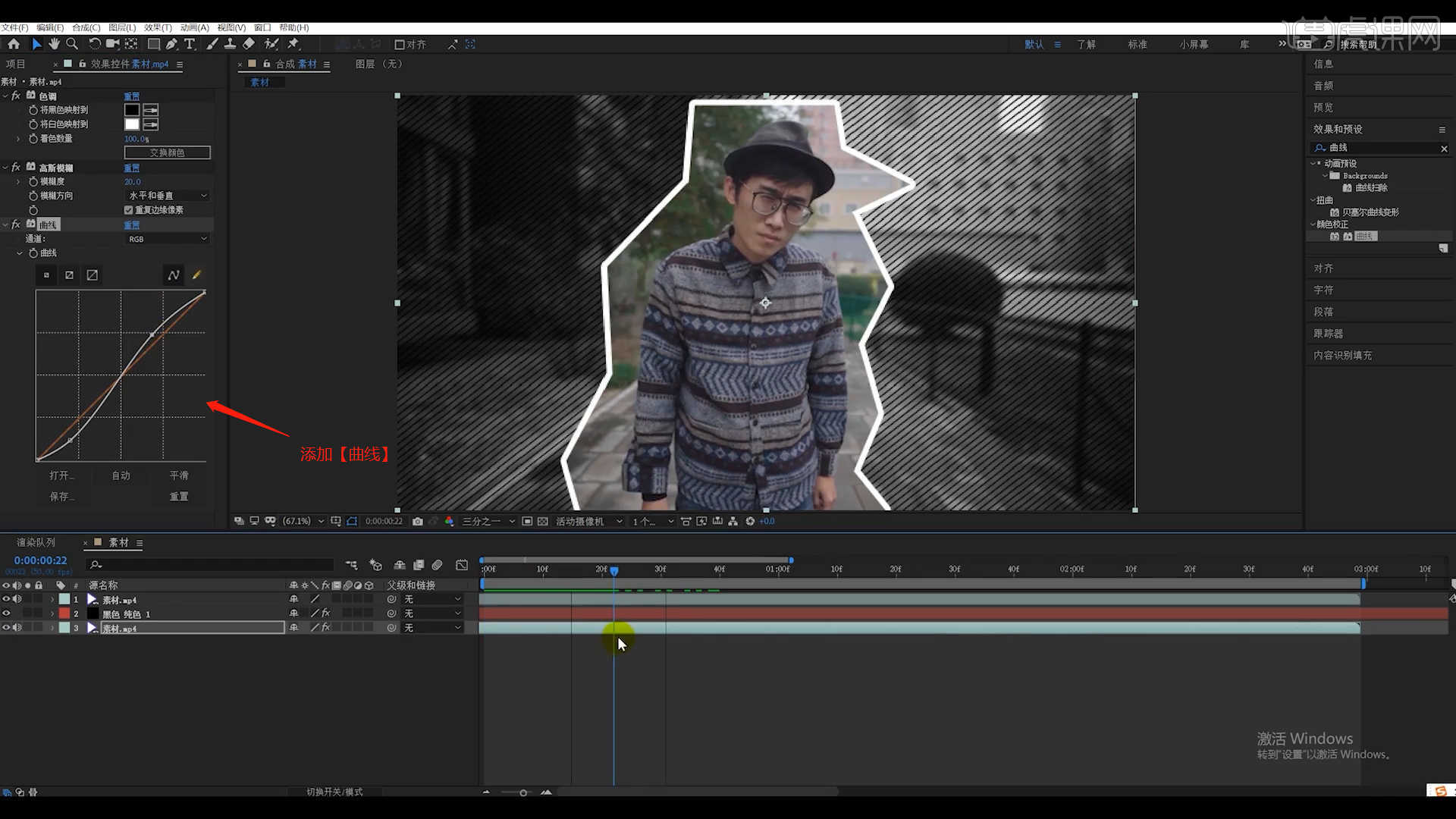
11.回顾所讲解到的知识点进行总结,难重点同学们可以在下方评论区进行留言,老师会根据你们的问题进行回复。
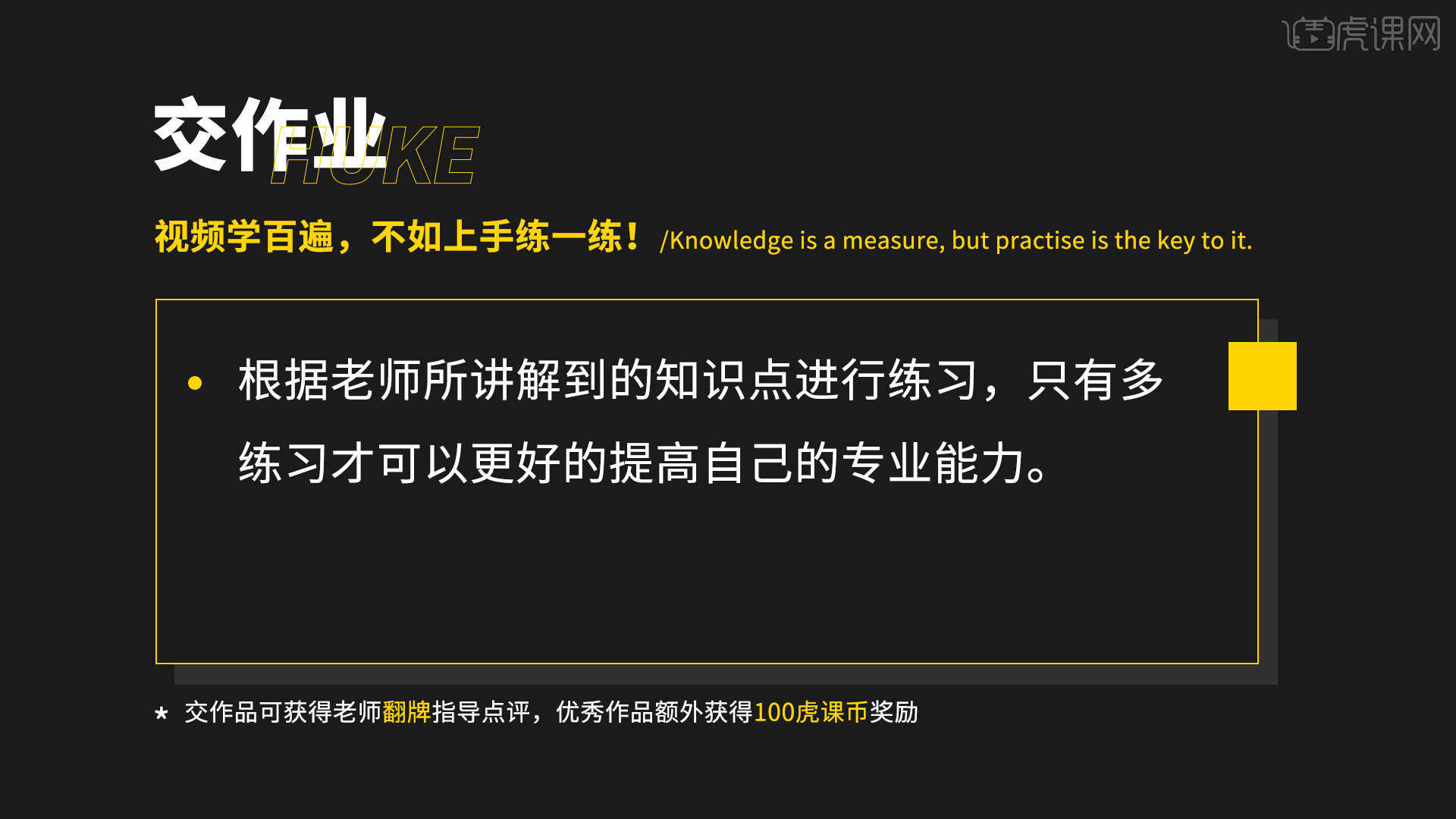
12.最终效果如图示,视频学百遍,不如上手练一练!你学会了吗?

以上就是AE-人物出场撕纸描边效果图文教程的全部内容了,你也可以点击下方的视频教程链接查看本节课的视频教程内容,虎课网每天可以免费学一课,千万不要错过哦!














